10 طرق لإصلاح رمز خطأ Disney Plus 39 على نظام التشغيل Windows 10 - TechCult
منوعات / / July 28, 2023
Disney Plus هي واحدة من أشهر منصات بث الفيديو ولديها قاعدة كبيرة من الجمهور من جميع أنحاء العالم. يختلف نوع المحتوى المتاح على النظام الأساسي أيضًا من منطقة إلى أخرى. لذلك ، مع وجود العديد من المجالات التي يجب تغطيتها ، هناك احتمال كبير لحدوث أخطاء. أحد هذه الأخطاء التي يواجهها المستخدمون هو رمز خطأ Disney Plus 39 على نظام التشغيل Windows 10. في هذه المقالة ، سنناقش المشكلة بالتفصيل جنبًا إلى جنب مع الطرق المختلفة لإصلاحها.

جدول المحتويات
رمز خطأ Disney Plus 39 على نظام التشغيل Windows 10
يذكر رمز خطأ Disney Plus العبارة التالية: معذرةً ، لا يمكننا تشغيل الفيديو الذي طلبته. حاول مرة اخرى. إذا استمرت المشكلة ، فاتصل بدعم Disney + (رمز الخطأ 39). كثيرًا ما يصادفه عدد من المستخدمين ، مما يؤدي إلى ذكره في صفحة تعليمات Disney Plus أيضًا. في هذا الدليل ، سنشرح ما هو ولماذا يحدث وكيف يمكنك إصلاحه بالتفصيل. لذا ، استمر في القراءة.
جواب سريع
اتبع هذه الخطوات لتحديث تطبيق Disney Plus وتشغيله مرة أخرى:
1. يفتح متجر مايكروسوفت على جهاز الكمبيوتر الشخصي الذي يعمل بنظام Windows وابحث عن ملف تطبيق Disney +.
2. الآن ، افتح نتائج التطبيق وانقر فوق تحديث.
ما الذي يسبب رمز خطأ Disney Plus 39؟
تقدم تعليمات Disney Plus قائمة بالأسباب المحتملة التي قد تحدث عندما يتعذر الوصول إلى المحتوى أو مقطع الفيديو الذي تطلبه مؤقتًا. وتشمل هذه:
- أنت تحاول الوصول إلى Disney Plus من ملف جهاز أو تكوين غير مدعومين.
- هناك مشكلة في الاتصال بالإنترنت أو استقرار الاتصال أو إشارة Wi-Fi.
- قد لا يكون هذا أيضًا خطأك أو خطأ الجهاز ولكن لمجرد وجود عدد كبير جدًا من الطلبات المتزامنة لمحتوى مشابه. لأن هذا قد يؤدي إلى تعطل الخادم قد تضطر إلى الانتظار قليلاً والمحاولة مرة أخرى لاحقًا.
الطريقة الأولى: طرق استكشاف الأخطاء وإصلاحها الأساسية
نظرًا لأن أسباب الخطأ تختلف من منطقة إلى أخرى ، فإن العثور على المشكلة وتصحيحها يصبح معقدًا بعض الشيء. ولكن نظرًا لحدوث عدد كبير من المشكلات لمجرد وجود أخطاء أساسية في النظام ، فسنبدأ ببعض طرق استكشاف الأخطاء وإصلاحها الأساسية لإصلاح رمز خطأ Disney Plus 39 على نظام التشغيل Windows 10. إذا استمر الخطأ ، فانتقل إلى طرق أكثر تقدمًا.
1 أ: انتظر حتى وقت تشغيل الخادم
Disney Plus هي منصة عالمية وبالتالي فإن عدد الأشخاص الذين يتدفقون عليها ضخم أيضًا. تميل هذه الأعداد الكبيرة أحيانًا إلى وضع عبء إضافي على الخوادم مما يؤدي إلى حدوث هذه المشكلة. لذلك ، أولاً ، تحقق مما إذا كانت خوادم Disney Plus معطلة أم لا. يمكنك الاستفادة من الموقع المسمى Isit أسفل الآن لهذا.
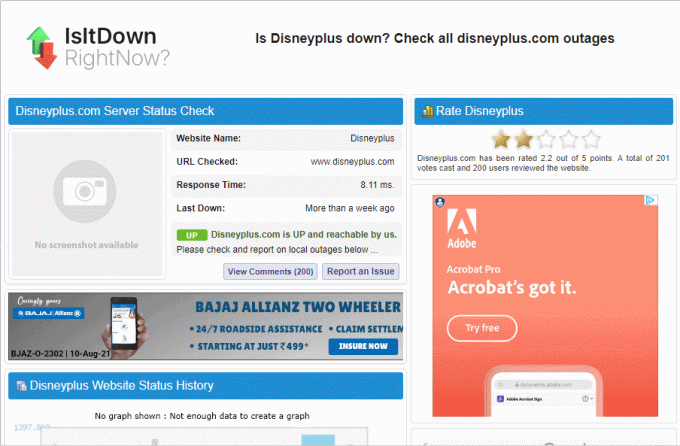
1B: جودة تدفق أقل
قد يحدث أن جودة البث عالية جدًا. قد لا يتماشى هذا مع سرعة الاتصال بالإنترنت مما يؤدي إلى حدوث هذا الخطأ. لذلك ، قد يساعدك خفض جودة البث في حل هذه المشكلة بأطوال كبيرة.
1C: العب عرض مختلف
للتأكد من أن المشكلة ليست خاصة بالحلقة التي تشاهدها حاليًا ، يمكنك أيضًا محاولة تشغيل عرض مختلف. أفضل مسار للعمل في هذه الحالة هو التواصل مع خدمة العملاء.
1D: أعد تشغيل الكمبيوتر / الجهاز
إذا كنت تواجه مشكلات في بث Disney Plus ، فإن إعادة تشغيل الكمبيوتر يعد حلاً. للقيام بذلك ، قم أولاً بإغلاق جميع علامات التبويب المفتوحة في المتصفح الذي تستخدمه للوصول إلى Disney Plus ، ثم أعد تشغيل الكمبيوتر عن طريق تحديد "إعادة التشغيل" من قائمة Windows.

اقرأ أيضا:كيف تقوم بإلغاء حساب Disney Plus الخاص بك
الطريقة الثانية: استكشاف مشكلات الاتصال بالإنترنت وإصلاحها
إذا كنت ترغب في بث أي محتوى عالي الدقة على جهاز الكمبيوتر الخاص بك ، فيجب أن يكون لديك وصول إلى اتصال إنترنت قوي وموثوق. قد تؤدي أي تعديلات إلى ظهور رمز خطأ Disney Plus 42 على جهاز Roku أو أي جهاز آخر. ضع في اعتبارك استخدام الطرق المذكورة أدناه للتحقق من هذه المشكلة وحلها.
2A: تحقق من سرعة الاتصال بالإنترنت
باستخدام منصة اختبار سرعة الإنترنت ، يمكنك تحديد ما إذا كان اتصالك بالإنترنت يواجه مشاكل. يمكنك استخدام اختبار السرعة لهذا. يجب أن يكون الحد الأدنى المطلوب هو سرعة التنزيل والتحميل 25 ميجابت في الثانية. إذا كنت تمتلك هذه السرعة ، يمكنك الانتقال إلى التقنية التالية. إذا لم يكن الأمر كذلك ، فقد يكون نقل جهاز توجيه Wi-Fi مفيدًا.
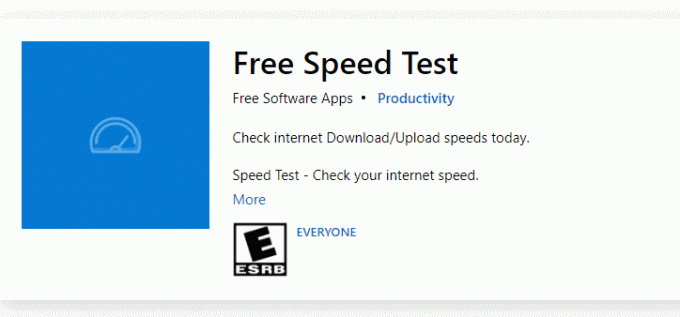
2 ب: قم بتشغيل مستكشف أخطاء الشبكة ومصلحها
يجب عليك إجراء بعض عمليات استكشاف الأخطاء وإصلاحها البسيطة على جهاز الكمبيوتر الخاص بك الذي يعمل بنظام Windows إذا اكتشفت أي مشكلات في الاتصال بالإنترنت لا تختفي بسهولة مع إجراء أي تعديلات فعلية. يمكنك تحقيق ذلك باتباع تعليماتنا على كيفية استكشاف مشكلات الاتصال بالشبكة على نظام التشغيل Windows 10 وإصلاحها.
2C: التبديل إلى شبكة Wi-Fi أخرى
أفضل إجراء هو التبديل إلى بعض شبكات Wi-Fi الأخرى إذا فشلت جميع المحاولات الأخرى لحل مشكلات الاتصال. باستخدام هذا ، يمكنك أيضًا تحديد ما إذا كانت المشكلة متعلقة فقط باتصالك بالإنترنت أو إذا كان من الضروري إجراء مزيد من التحقيق.
الطريقة الثالثة: إعادة تسجيل الدخول إلى حساب Disney Plus
من حين لآخر ، سيظهر خطأ Disney + بسبب مشكلة في كيفية تسجيل الدخول في المرة الأخيرة. لذلك فإن إعادة تسجيل الدخول هي خيار في هذه الحالة. تحتاج إلى تسجيل الخروج ثم تسجيل الدخول مرة أخرى باستخدام بيانات الاعتماد الخاصة بك لإصلاح رمز إصدار Disney Plus 42.
1. انقر فوق Your أيقونة الملف الشخصي في الزاوية اليسرى العليا.
2. من القائمة المنسدلة حدد حساب.

3. في الحساب ، انقر فوق تسجيل الخروج من جميع الأجهزة.

الطريقة الرابعة: تشغيل التطبيق على جهاز مدعوم
تضع صفحة تعليمات Disney Plus هذا في المقدمة كطريقة لكيفية إصلاح رمز خطأ Disney Plus 39. هنا ، عليك التأكد من أن الجهاز الذي تستخدمه للوصول إلى تطبيق Disney Plus هو مدعوم ويتم تحديث برامجه على النحو الواجب إلى أحدث إصدار. أيضًا ، لحل هذه المشكلة ، يمكنك محاولة الوصول إلى هذا على ملف متصفح الويب المدعوم.
الطريقة الخامسة: توصيل HDMI بشكل آمن
قد يحدث عدم توصيل كبل HDMI بشكل صحيح بمنفذ HDMI على أحد طرفي الكبل أو كلاهما. لتجنب هذه المشكلة:
1. قم بإيقاف تشغيل مصدر الطاقة الرئيسي من الجهاز.
2. ثم، أزل كبل HDMI وأعد إدخاله في الميناء.

قد تكون هذه إجابة محتملة لكيفية إصلاح رمز خطأ Disney Plus 39.
الطريقة 6: مسح ذاكرة التخزين المؤقت للمتصفح
إذا كنت تستخدم تطبيق Disney Plus على متصفح ويب مثل Chrome ، فإن مسح ذاكرة التخزين المؤقت وملفات تعريف الارتباط يعد خيارًا قابلاً للتطبيق. في معظم الحالات ، توفر لك ذاكرة التخزين المؤقت وملفات تعريف الارتباط تجربة أفضل أثناء الانتقال إلى مواقع ويب مختلفة. يتم ذلك عن طريق تذكر المعلومات السابقة لزيارتك إلى أحد مواقع الويب.
ولكن ، يمكن أحيانًا قراءة المعلومات المخزنة على جهاز الكمبيوتر الخاص بك بشكل غير صحيح مما يؤدي إلى ظهور رمز خطأ Disney Plus 39 Windows 10. لحل أي مشكلة من هذا القبيل ، يرجى اتباع دليلنا على كيفية مسح ذاكرة التخزين المؤقت وملفات تعريف الارتباط في Google Chrome.
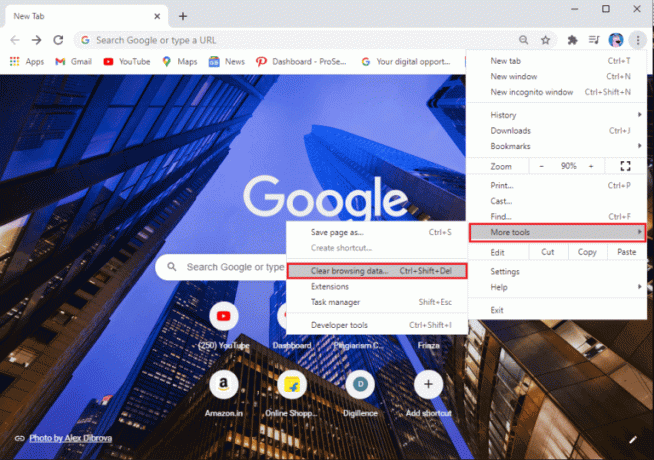
اقرأ أيضا:كيفية تغيير اللغة على Disney Plus Roku TV
الطريقة السابعة: تحديث تطبيق Disney Plus
يجب تحديث تطبيق Disney Plus إلى أحدث إصدار إذا كنت تواجه هذا الخطأ لأنه قد يكون ناتجًا عن تطبيق قديم.
1. يفتح متجر مايكروسوفت وابحث عن تطبيق Disney Plus.
2. الآن ، انقر فوق تحديث.

الطريقة الثامنة: تعطيل خدمات VPN والوكيل
قد يعيق خادم VPN أو Proxy أي تطبيق أو متصفح عن العمل بإمكانياته الحقيقية. نظرًا لأنهم يميلون إلى إخفاء معلوماتك الشخصية وعنوان IP ، فيمكنهم إعاقة بعض وظائف تطبيق Disney Plus. للقيام بذلك ، اتبع دليلنا على كيفية تعطيل VPN والوكيل على نظام التشغيل Windows 10.
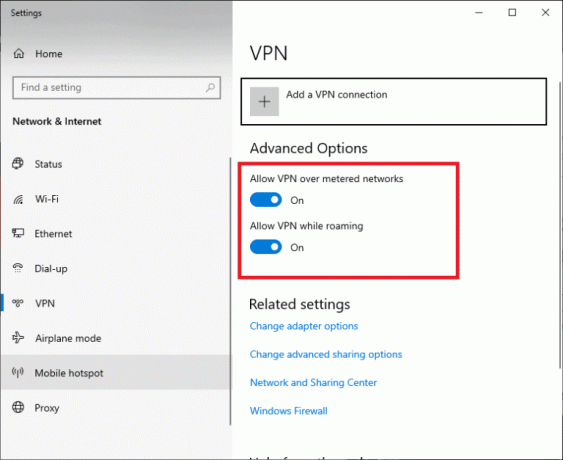
الطريقة التاسعة: إعادة تثبيت تطبيق Disney Plus
إذا كنت تستخدم تطبيق Disney Plus بدلاً من دفق المحتوى على متصفح ويب ، فيجب عليك تجربته أخيرًا عن طريق إلغاء تثبيت تطبيق Disney Plus وإعادة تثبيته. ستؤدي هذه العملية إلى إزالة أي نوع من التخزين السيئ في بيانات التطبيق والذي قد يؤدي إلى حدوث هذا الخطأ. بعد ذلك ، يجب عليك إعادة تسجيل الدخول باستخدام بيانات اعتماد Disney Plus للوصول إلى محتواها.
1. يفتح إعدادات Windows بالضغط على نظام التشغيل Windows + I مفتاح.
2. افتح ال تطبيقات قسم.

3. انتقل إلى ديزني + في القائمة وانقر فوق الغاء التثبيت.
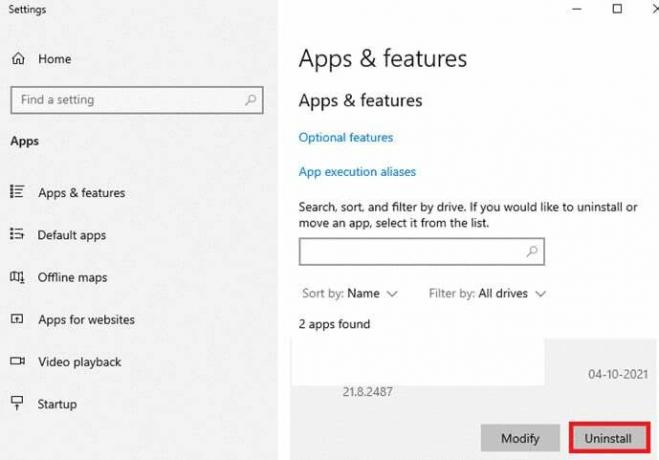
4. في حال تم، أعد تشغيل الكمبيوتر.
5. يفتح متجر مايكروسوفت و تثبيت Disney + من هناك.

الطريقة العاشرة: اتصل بدعم العملاء
خدمات دعم عملاء Disney Plus سريعة تمامًا في حل المشكلات التي لا تختفي باستخدام الطرق الأساسية أو المتقدمة لتحرّي الخلل وإصلاحه. نظرًا لأنها منصة اشتراك شهرية ، فقد تحدث مشكلة في المدفوعات التي لا يمكن حلها إلا من خلال خدمات دعم عملاء ديزني.

نأمل أن ترشدك هذه المقالة كيفية إصلاح رمز خطأ Disney Plus 42. إذا كان لديك أي استفسارات أو اقتراحات ، فلا تتردد في تركها في قسم التعليقات أدناه.
هنري كاتب تقني متمرس لديه شغف لجعل موضوعات التكنولوجيا المعقدة في متناول القراء العاديين. مع أكثر من عقد من الخبرة في صناعة التكنولوجيا ، أصبح Henry مصدرًا موثوقًا للمعلومات لقرائه.



